- Rumah
- Basis Pengetahuan
- Panduan Bantuan Umum
- Memahami Opsi Penyimpanan 3DICOM
Memahami Opsi Penyimpanan 3DICOM
Pengantar Opsi Penyimpanan 3DICOM
3DICOM menawarkan solusi penyimpanan fleksibel untuk menyimpan dan mengakses rekam medis pencitraan. Panduan ini menjelaskan dua opsi penyimpanan yang tersedia, kapan harus memilihnya, di mana memilihnya di platform, dan cara meningkatkan atau menurunkan versi penyimpanan pemindaian Anda.
Opsi Penyimpanan 3DICOM
Tersedia dua pilihan penyimpanan untuk menyimpan pindaian dan rekaman Anda di 3DICOM Viewer.
Semua langganan 3DICOM mencakup sejumlah Kredit 3DICOM gratis, yang dapat digunakan untuk meningkatkan pemindaian Anda ke Penyimpanan Cloud Jangka Panjang. Rkepala semua tentang Kredit 3DICOM dalam panduan praktis ini.
Setiap pilihan penyimpanan dirinci pada tab di bawah ini.
Penyimpanan Jangka Pendek
| Jenis Penyimpanan | Kredit | Periode Akses |
|---|---|---|
| Penyimpanan Jangka Pendek | Bebas | 7 hari |
Opsi penyimpanan default saat mengunggah pindaian Anda adalah Penyimpanan Jangka Pendek 3DICOM, yang menyediakan penyimpanan cepat dan praktis selama 7 hari untuk pindaian medis Anda di server aman kami—sangat cocok untuk peninjauan atau berbagi dengan cepat. Setelah masa penyimpanan gratis 7 hari, semua pindaian yang belum ditransfer ke penyimpanan jangka panjang akan dihapus secara permanen dari server 3DICOM.
Agar pindaian Anda tetap dapat diakses di 3DCIOM Viewer, cukup tingkatkan pindaian Anda ke opsi Penyimpanan Cloud Jangka Panjang sebelum periode penyimpanan gratis 7 hari berakhir.
Penyimpanan Cloud Jangka Panjang
| Jenis Penyimpanan | Kredit | Periode Akses |
|---|---|---|
| Penyimpanan Cloud Jangka Panjang | 5 kredit per pemindaian/tahun | 365 hari |
Pilihan terbaik untuk akses yang aman, berkelanjutan, dan nyaman ke rekam medis Anda, Penyimpanan Cloud Jangka Panjang 3DICOM memungkinkan Anda menyimpan hasil pemindaian terpilih selama 365 hari hanya dengan 5 kredit per pemindaian. Ini memberi Anda akses ke rekam medis Anda kapan saja—untuk konsultasi, melihat di perangkat seluler, atau berbagi dengan spesialis—di mana pun Anda berada.
Memilih Opsi Penyimpanan saat Mengunggah
3DICOM memungkinkan pengguna untuk memilih opsi penyimpanan yang mereka inginkan saat mengunggah hasil pemindaian medis mereka.
Petunjuk tentang cara memilih opsi penyimpanan saat mengunggah disediakan di bawah ini.
Cara Memilih Opsi Penyimpanan Anda saat Mengunggah
Langkah-langkah untuk sampai ke sana:

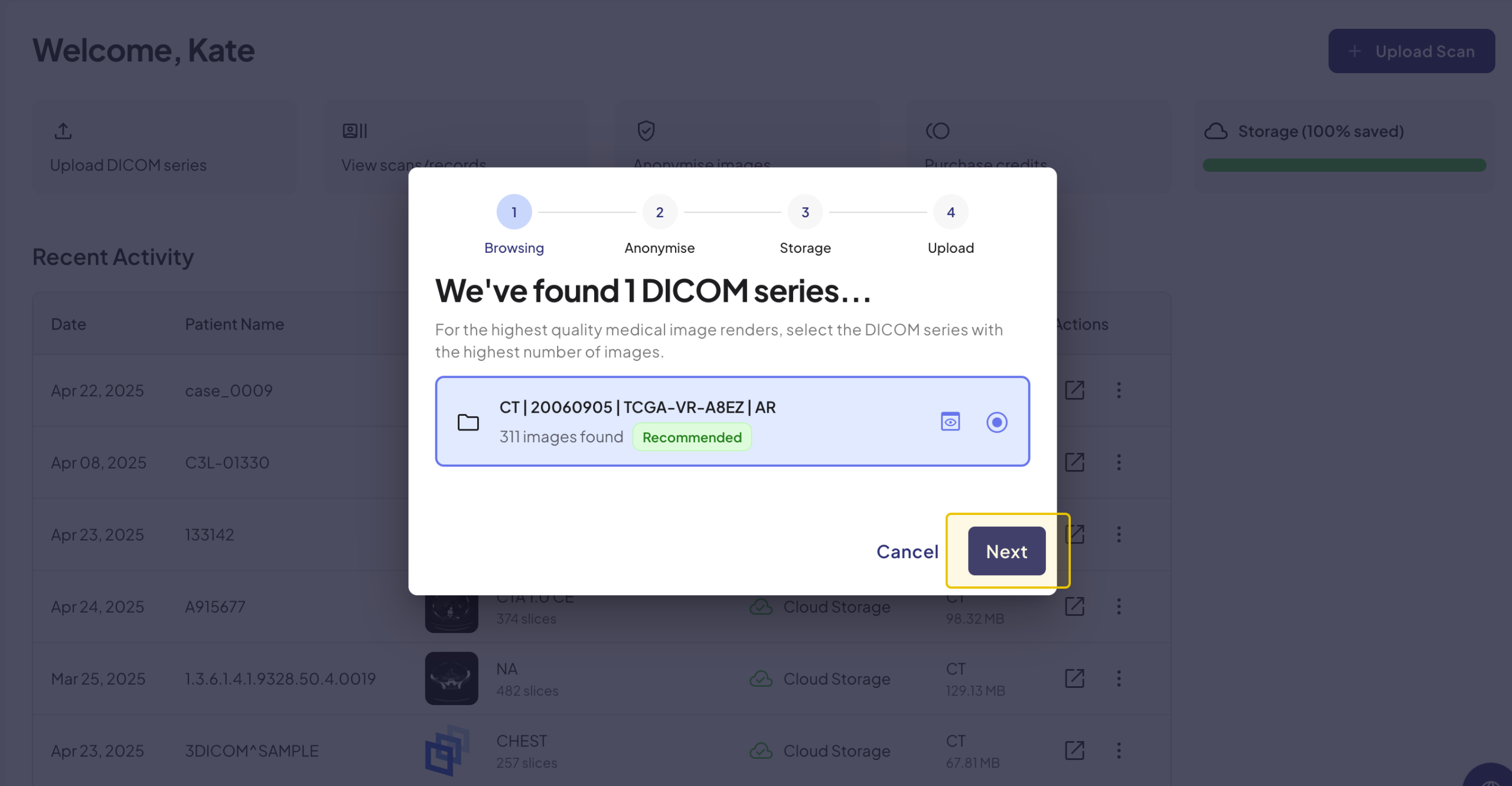
Pada tahap proses ini, 3DICOM akan menelusuri folder yang Anda pilih untuk mengidentifikasi seri DICOM yang tersedia dan cocok untuk diunggah.
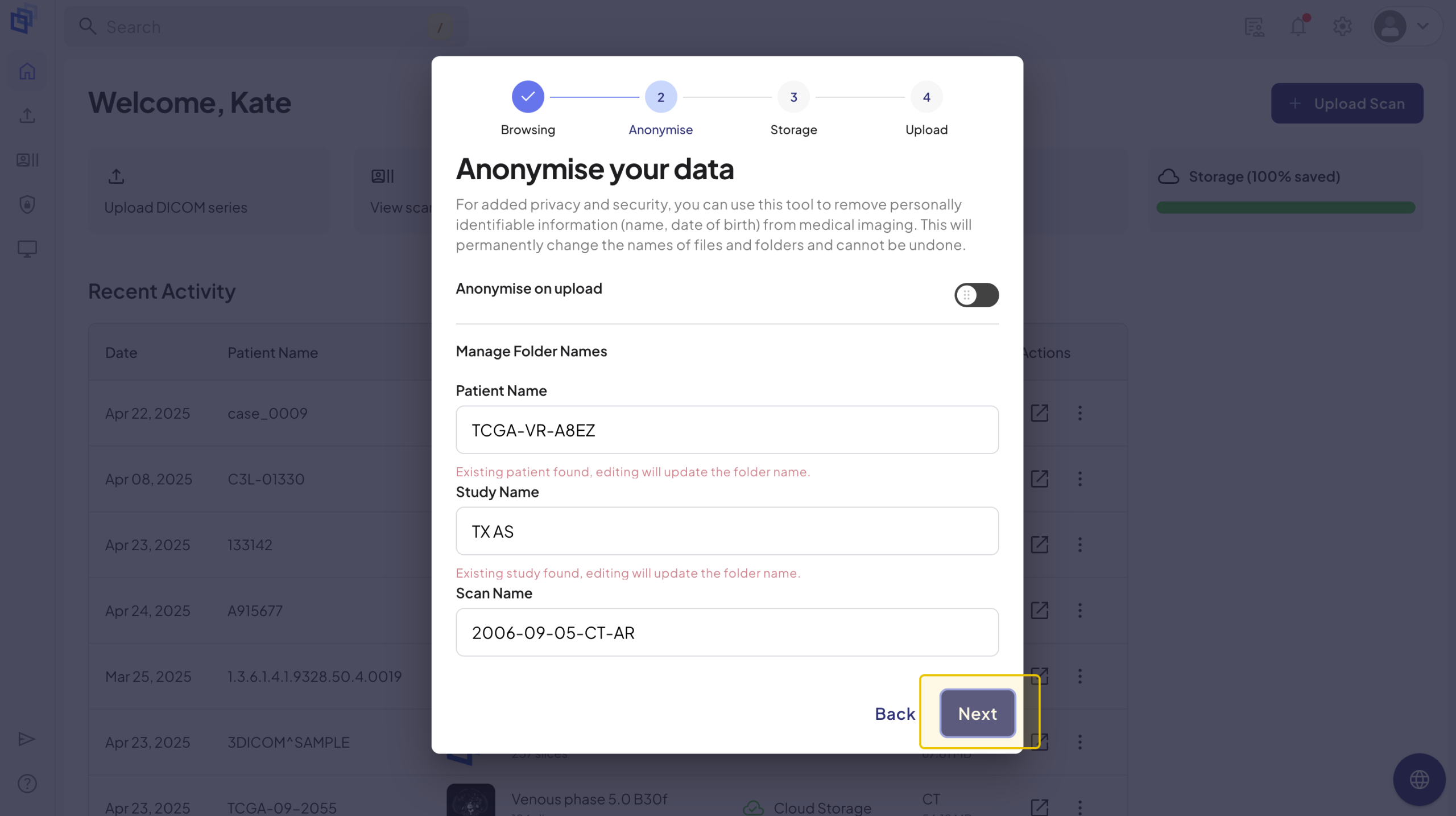
Untuk memahami manfaat pemindaian anonimisasi dan cara menggunakan alat anonimisasi, kunjungi Menganonimkan Pemindaian Anda di 3DICOM.
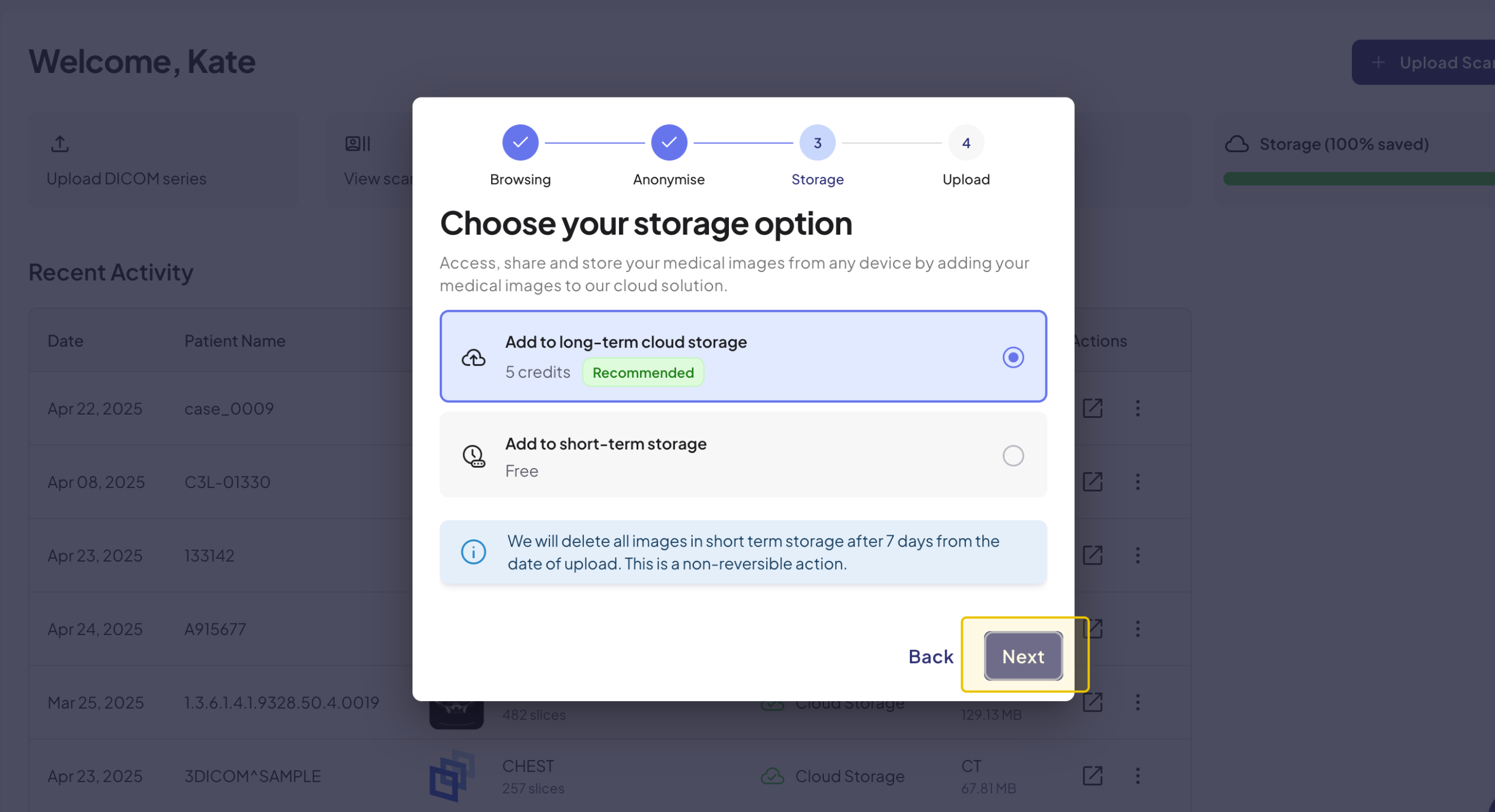
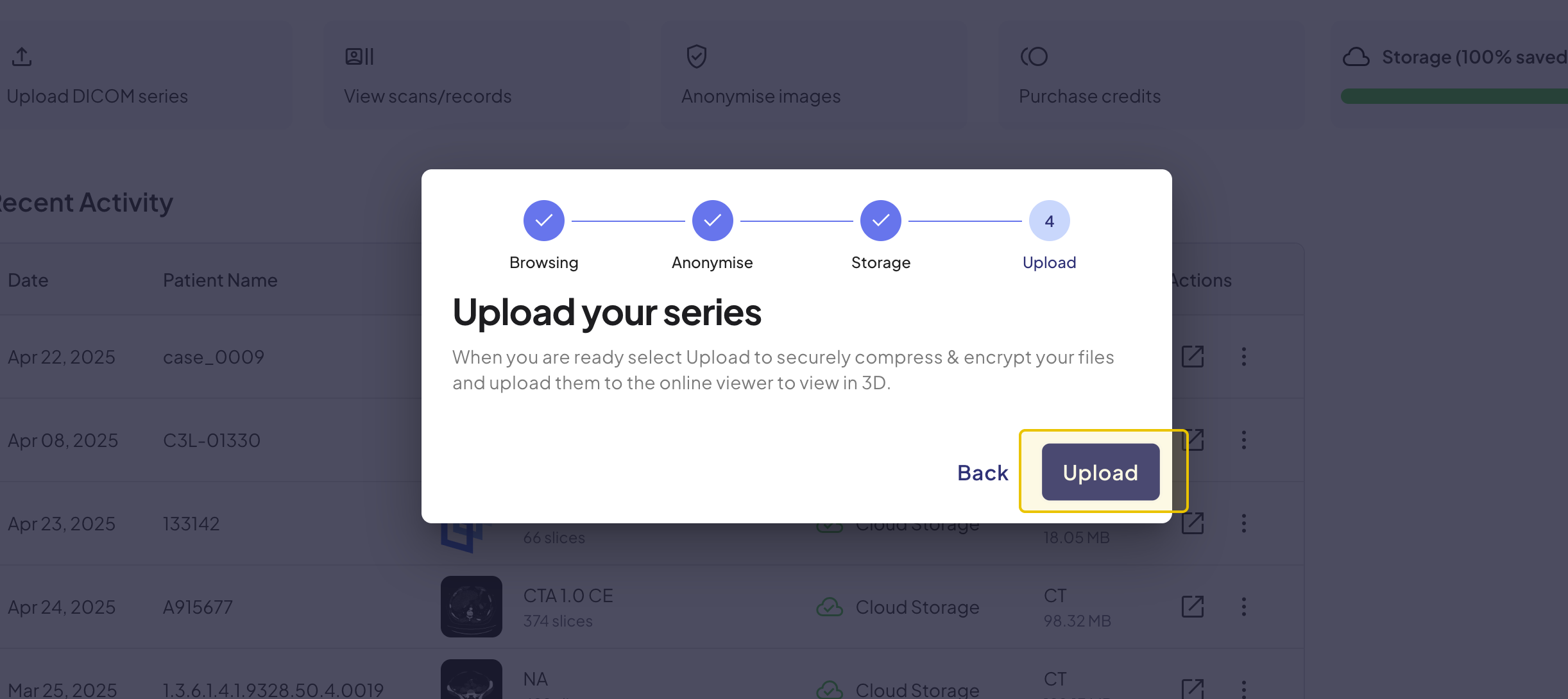
Setelah diunggah, pindaian Anda akan terbuka di 3DICOM Online Viewer untuk dilihat dan diedit. Tergantung pada opsi penyimpanan yang Anda pilih, pindaian akan disimpan sementara selama tujuh hari atau disimpan selama 365 hari dengan penyimpanan jangka panjang. Anda dapat mengelola pindaian yang tersimpan dengan meningkatkan atau menurunkan versi penyimpanan kapan saja melalui Akun 3DICOM Anda.
Meningkatkan Penyimpanan
Penyimpanan pindaian dapat ditingkatkan kapan saja melalui panel Aktivitas Terbaru atau tab Pindaian/Rekaman.
Petunjuk tentang cara meningkatkan penyimpanan pindaian Anda dari kedua area disediakan di bawah ini.
Dari Aktivitas Terbaru
Langkah-langkah untuk sampai ke sana:

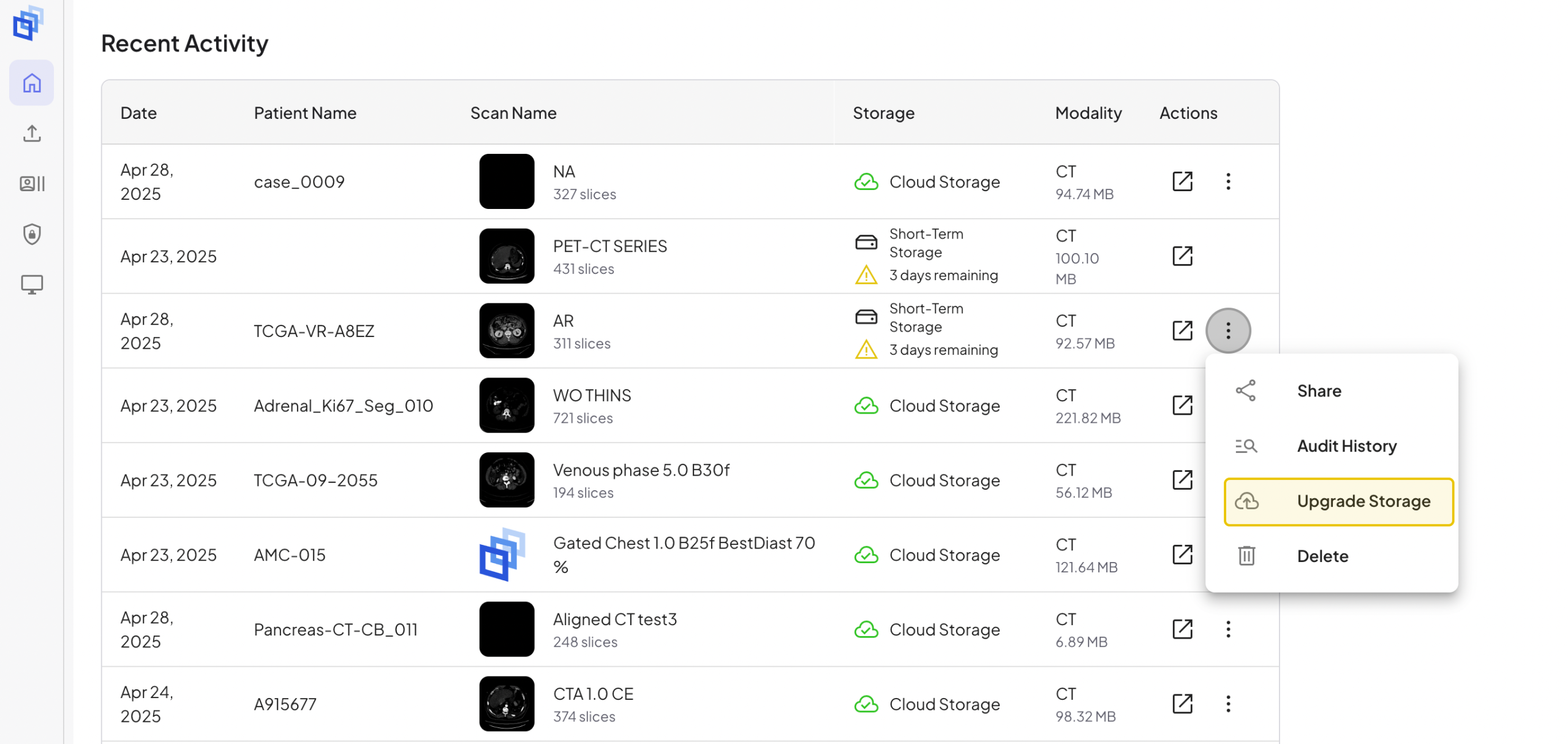
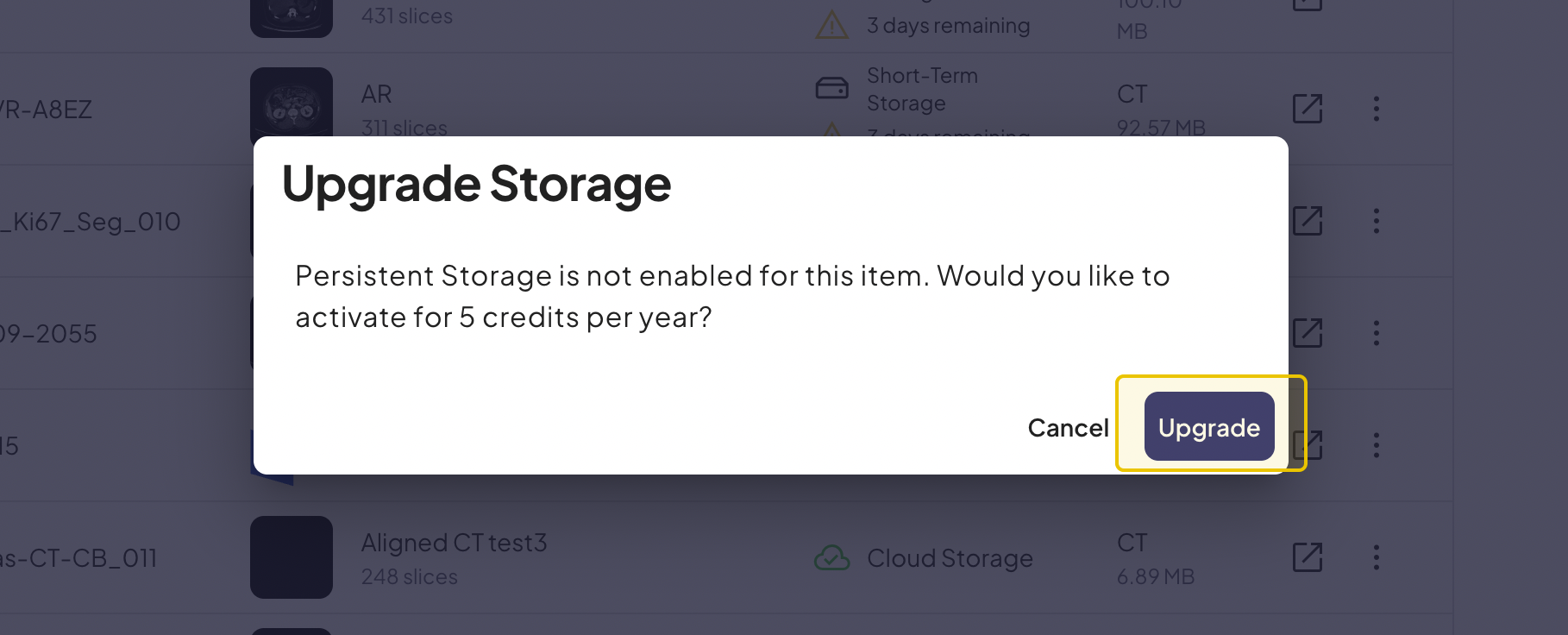
Ini akan segera meningkatkan pemindaian Anda ke penyimpanan cloud jangka panjang dan mengurangi 5 kredit.
Dari Pemindaian/Catatan
Langkah-langkah untuk sampai ke sana:

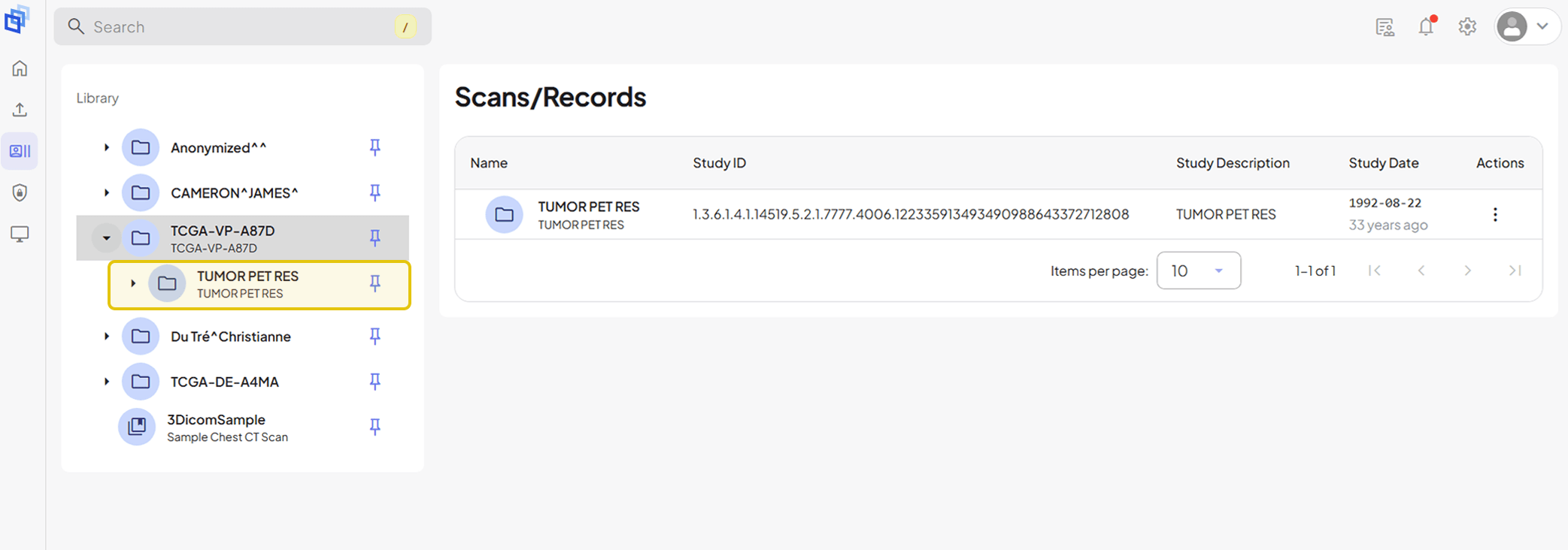
Subfolder pertama dalam struktur file ini adalah Studi Pasien yang berisi Seri DICOM.
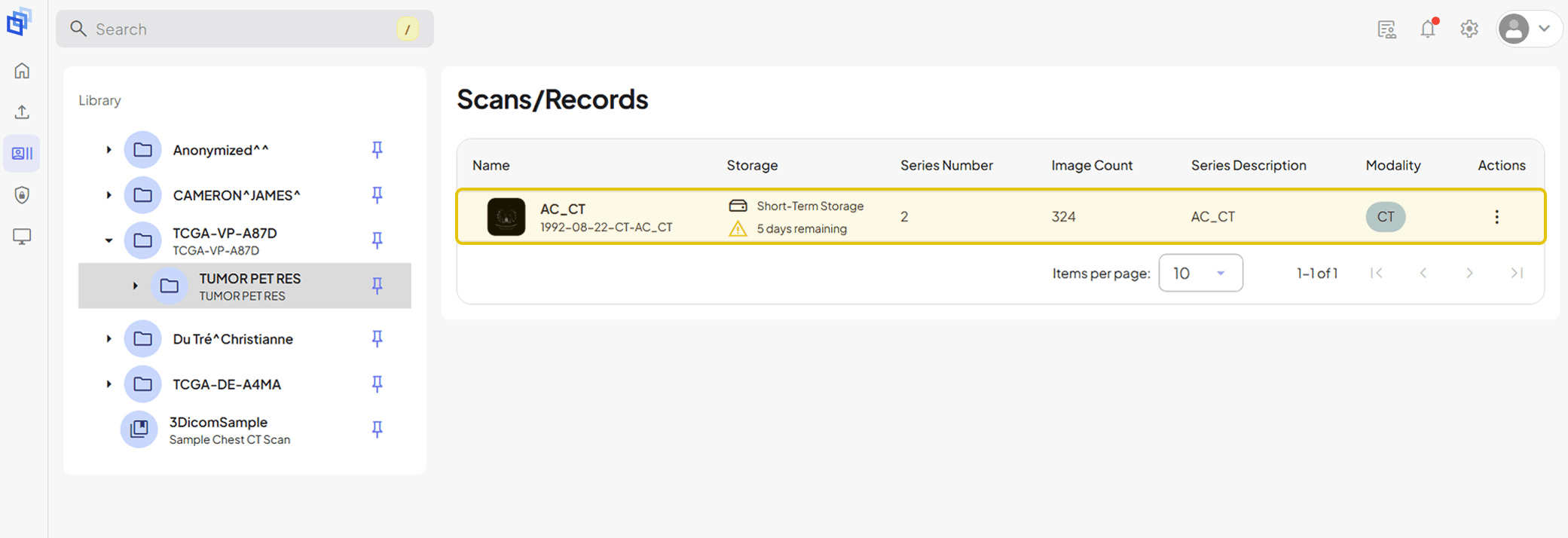
The Seri DICOM berisi milikmu Pindai dan gambar serta berkas lain yang menyertainya, termasuk (jika berlaku) Catatan atau Laporan PDF dan Objek 3D yang dibuat melalui segmentasi.
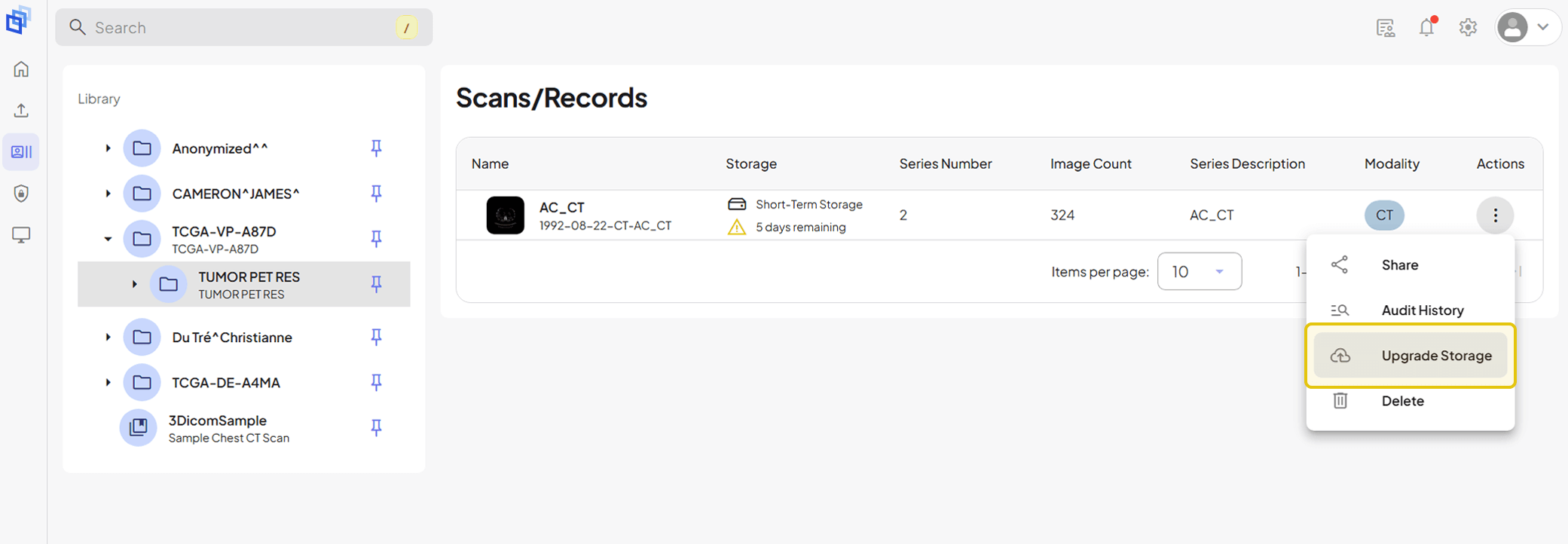
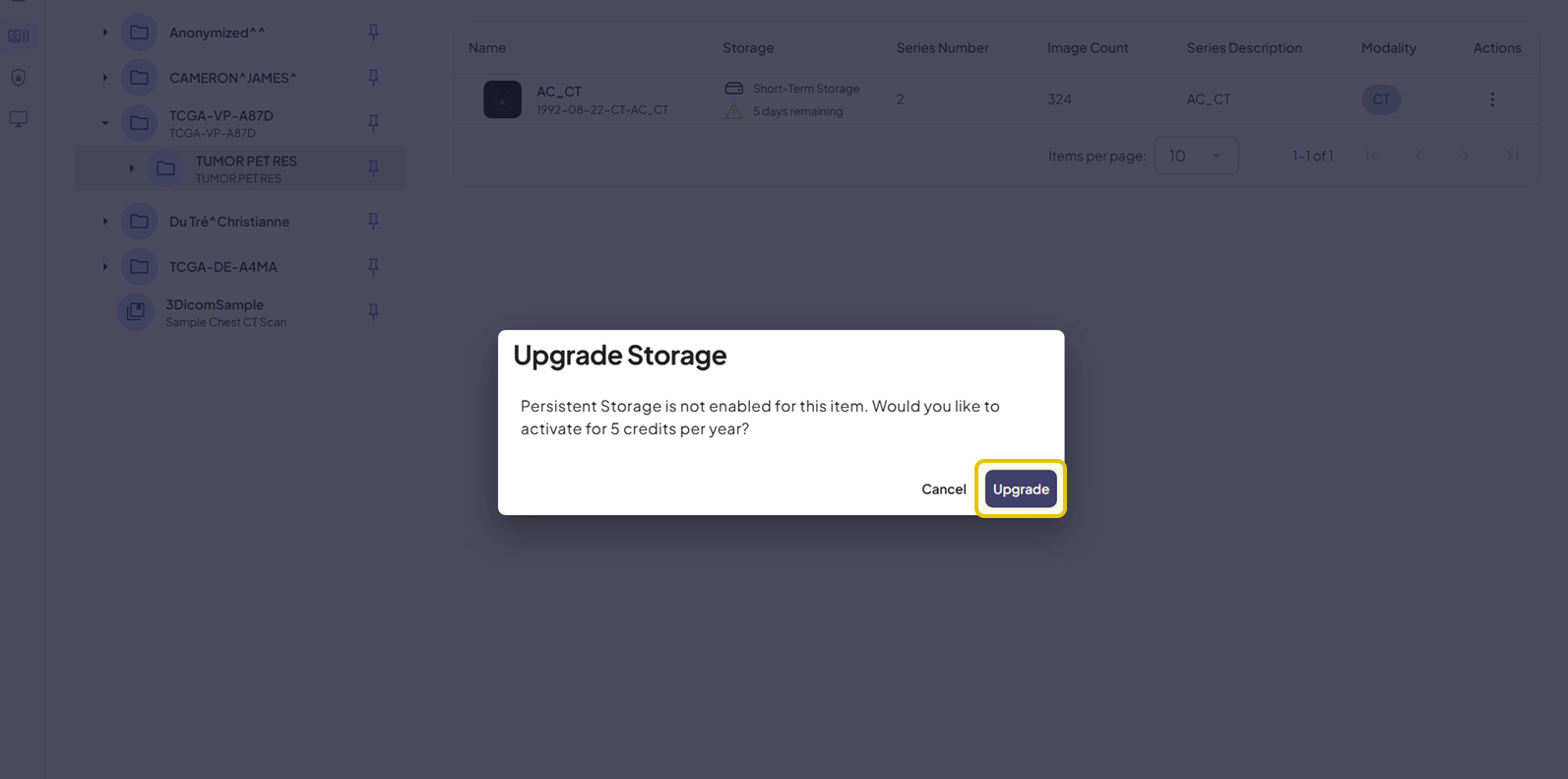
Ini akan segera meningkatkan pemindaian Anda ke penyimpanan cloud jangka panjang dan mengurangi 5 kredit.
Menurunkan Penyimpanan
Penyimpanan pindaian dapat diturunkan kapan saja melalui panel Aktivitas Terbaru atau tab Pindaian/Rekaman.
Petunjuk tentang cara menurunkan penyimpanan pindaian Anda dari kedua area disediakan di bawah ini.
Dari Aktivitas Terbaru
Langkah-langkah untuk sampai ke sana:

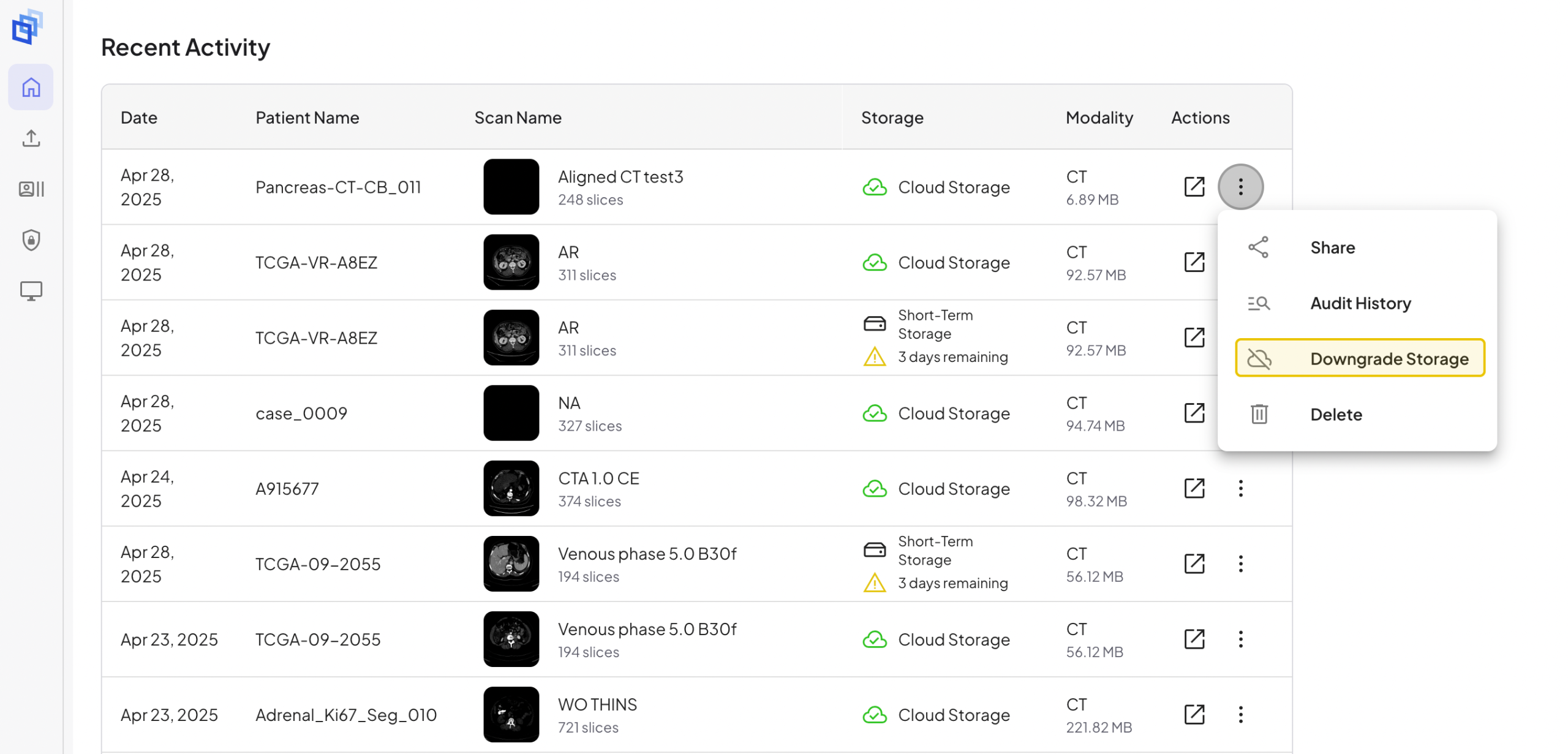

Ini akan segera menurunkan hasil pindaian Anda ke penyimpanan jangka pendek, yang memungkinkan Anda mengakses dan melihatnya selama 7 hari sebelum kedaluwarsa.
Dari Pemindaian/Catatan
Langkah-langkah untuk sampai ke sana:

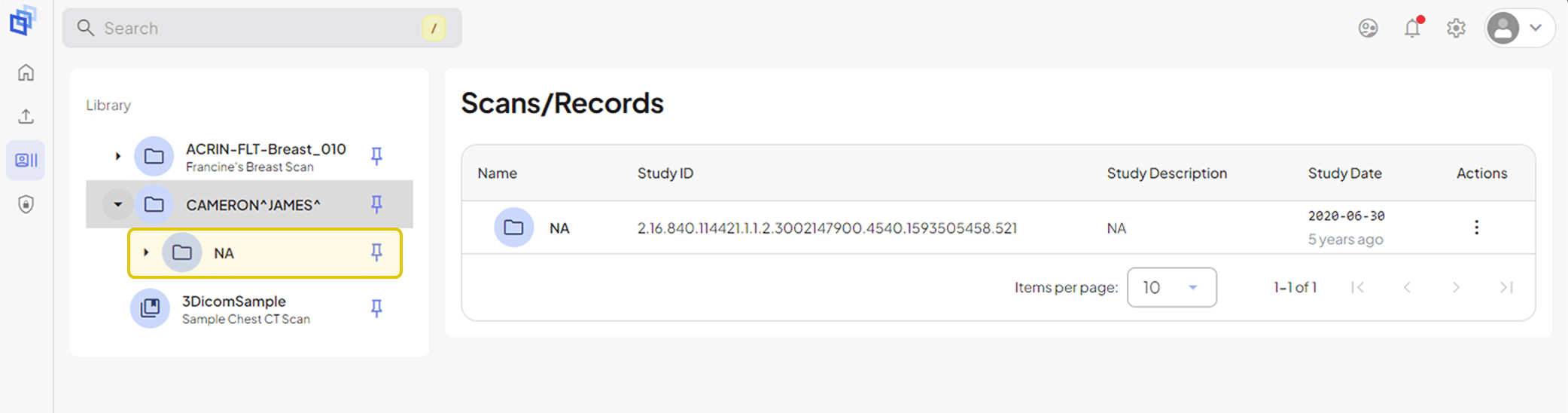
Subfolder pertama dalam struktur file ini adalah Studi Pasien yang berisi Seri DICOM.
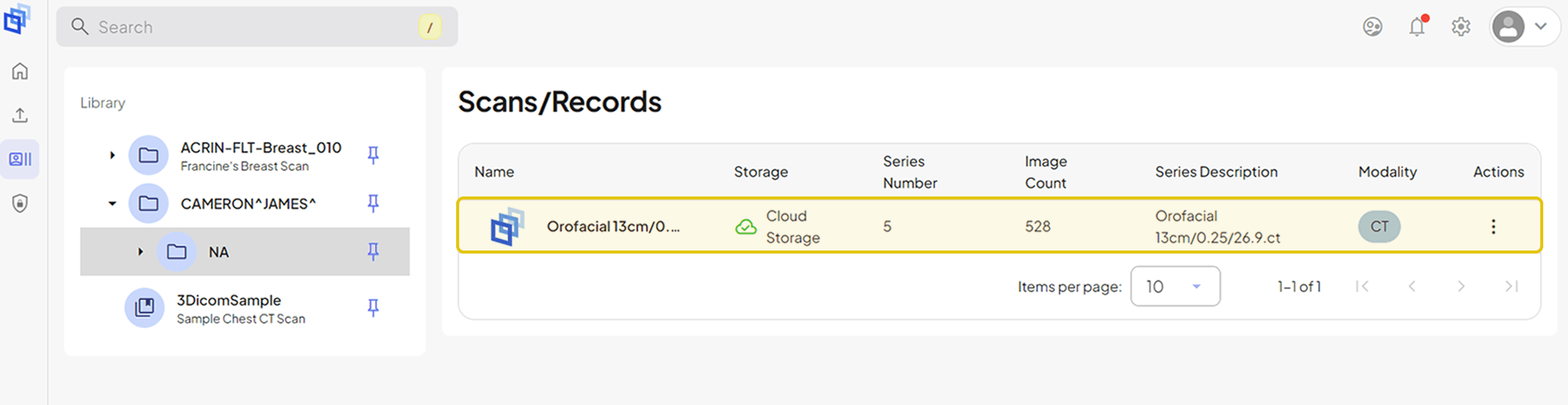
The Seri DICOM berisi milikmu Pindai dan gambar serta berkas lain yang menyertainya, termasuk (jika berlaku) Catatan atau Laporan PDF dan Objek 3D yang dibuat melalui segmentasi.
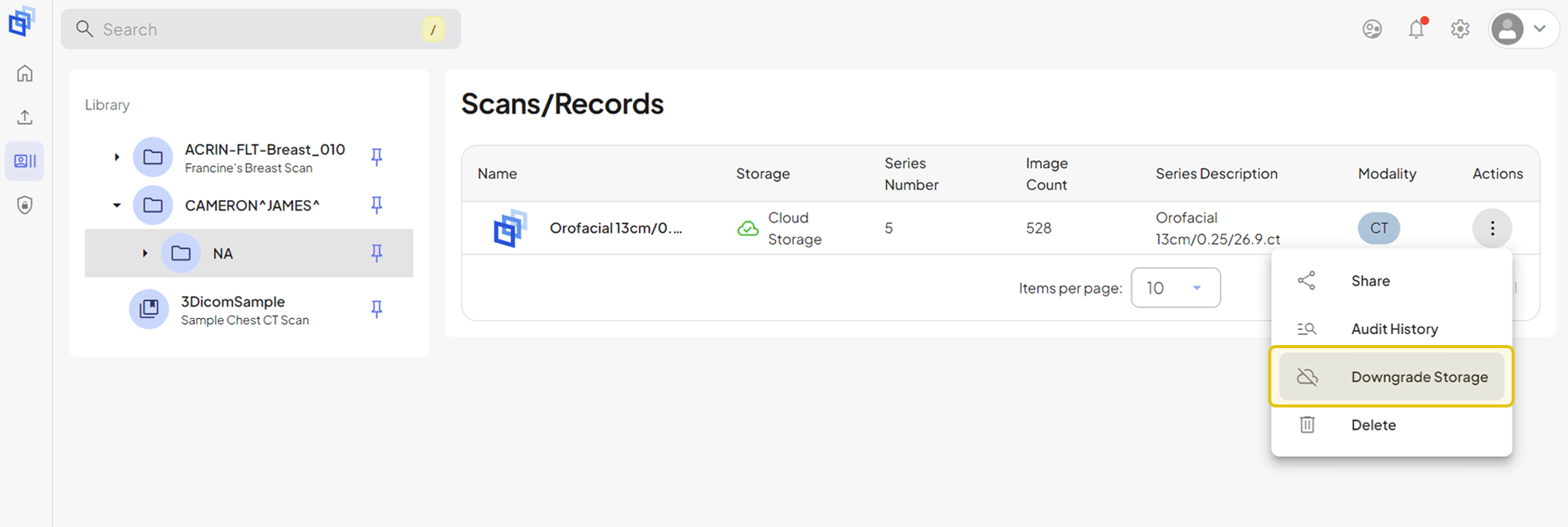

Ini akan segera menurunkan hasil pindaian Anda ke penyimpanan jangka pendek, yang memungkinkan Anda mengakses dan melihatnya selama 7 hari sebelum kedaluwarsa.
KESIMPULAN
Baik Anda mengunggah untuk tinjauan jangka pendek maupun referensi jangka panjang, 3DICOM memberi Anda kendali penuh atas cara pemindaian Anda disimpan dan diakses. Mengelola berkas medis Anda menjadi mudah di 3DICOM dengan opsi fleksibel dan fungsi peningkatan atau penurunan versi yang mudah. Solusi penyimpanan 3DICOM memberikan fleksibilitas, keamanan, dan kendali, yang memungkinkan Anda mengelola informasi pencitraan medis sesuai keinginan Anda.
Pertanyaan yang Sering Diajukan
Berikut adalah jawaban atas beberapa pertanyaan penyimpanan yang paling umum, memastikan Anda memiliki pemahaman yang jelas tentang cara menyimpan, mengelola, dan mengakses pencitraan medis Anda dengan aman.
Jika masa simpan pemindaian jangka pendek Anda hampir habis, Anda akan menerima notifikasi push langsung di Akun 3DICOM Anda. Jika Anda telah menghubungkan aplikasi 3DICOM Mobile ke akun Anda, Anda juga akan menerima notifikasi di sana, yang akan memastikan Anda mengetahuinya sebelum pemindaian Anda dihapus.
Ya, data Anda aman. 3DICOM menggunakan protokol enkripsi canggih untuk melindungi citra medis Anda, baik saat disimpan di akun Anda maupun selama pengiriman. Platform kami mematuhi standar privasi data yang ketat, termasuk kepatuhan terhadap peraturan seperti HIPAA dan GDPR. Akun Anda dilindungi kata sandi, dan Anda memegang kendali penuh atas siapa pun yang dapat mengakses hasil pemindaian Anda.